Instagram – это популярная социальная сеть, которая предоставляет возможность делиться фотографиями и видео с друзьями и подписчиками. Один из самых важных аспектов профиля Instagram – это ваша информация, которая отображается на вашей странице. Здесь вы можете указать свое имя, о себе, указать ссылки на личный сайт или другие соцсети. Если вам нужно изменить информацию в профиле Instagram, мы подготовили полезные советы и инструкцию, которые помогут вам сделать это.
Первый шаг, который нужно сделать, чтобы изменить информацию в профиле Instagram, это зайти в ваш аккаунт. Для этого откройте приложение Instagram на своем смартфоне и введите свои логин и пароль. После успешной авторизации нажмите на иконку профиля в правом нижнем углу экрана.
После того, как вы перешли в профиль, нажмите на кнопку "Редактировать профиль", которая находится под вашим именем и фотографией. Появится окно с вашей информацией, которую вы можете отредактировать.
В окне редактирования профиля вы можете изменить следующую информацию: свое имя (имя и фамилию), описание о себе (здесь можно указать интересы, хобби или просто написать несколько слов о себе), ссылку на личный сайт или другие соцсети, электронную почту и телефон (эту информацию можно оставить незаполненной).
Популярные способы изменить информацию профиля в Instagram
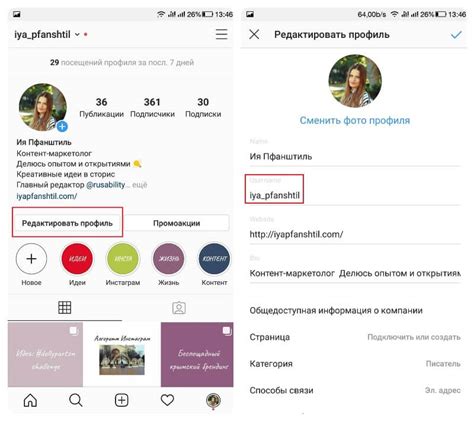
Instagram предоставляет пользователям широкие возможности для изменения информации в профиле. Это позволяет каждому создать уникальную и индивидуальную страницу. Вот несколько популярных способов изменить информацию профиля:
1. Редактирование профиля: Для изменения информации, откройте профиль и нажмите на кнопку "Редактировать профиль". Здесь вы можете изменить ваше имя, имя пользователя, биографию, веб-сайт и контактные данные. Не забудьте сохранить изменения после редактирования.
2. Добавление и изменение фотографии профиля: Чтобы изменить фотографию профиля, откройте профиль и нажмите на текущую фотографию профиля. Вы можете выбрать фотографию из вашей библиотеки или сделать новое фото с помощью камеры Instagram. Затем обрежьте фотографию, чтобы она идеально подходила для вашего профиля.
3. Изменение ссылки в профиле: Вы можете добавить ссылку на ваш веб-сайт или блог в профиль Instagram. Просто нажмите на поле "Сайт" при редактировании профиля и вставьте ссылку на ваш веб-сайт или блог.
4. Изменение приватности аккаунта: Если вы хотите изменить настройки приватности вашего аккаунта, перейдите в раздел "Настройки" и выберите "Конфиденциальность и безопасность". Здесь вы можете решить, хотите ли вы, чтобы ваш аккаунт был приватным или публичным, а также управлять другими параметрами приватности.
5. Добавление и изменение истории профиля: История профиля - это фотография или видео, которое появляется в верхней части вашего профиля. Чтобы добавить или изменить историю профиля, нажмите на кнопку "Изменить профиль", затем на фотографию или видео в верхней части страницы и выберите новое фото или видео из вашей библиотеки.
Знание этих популярных способов изменить информацию профиля в Instagram поможет вам создать привлекательную и уникальную страницу, отражающую вашу индивидуальность и интересы.
Советы по изменению личной информации на странице Instagram
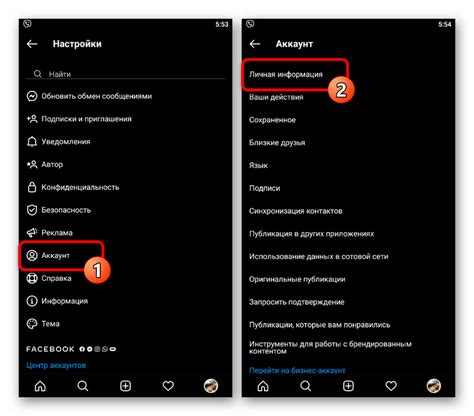
1. Откройте приложение Instagram и перейдите на свою страницу, нажав на значок профиля в нижней панели.
2. Убедитесь, что вы находитесь на вкладке "Редактировать профиль".
3. Для изменения имени пользователя нажмите на поле "Имя пользователя". Введите новое имя и нажмите "Готово".
4. Если вы хотите изменить свое имя или фамилию, нажмите на поле "Имя" или "Фамилия". Введите новые данные и нажмите "Готово".
5. Чтобы добавить или изменить свою биографию, нажмите на поле "Биография". Здесь вы можете рассказать о себе или поделиться чем-то интересным. Нажмите "Готово", когда закончите.
6. Если вы хотите изменить ссылку на свой сайт или блог, нажмите на поле "Веб-сайт". Введите новую ссылку и нажмите "Готово".
7. Для добавления или изменения контактной информации нажмите на поле "Контакты". Здесь вы можете указать свою электронную почту или номер телефона. Нажмите "Готово", когда закончите.
8. Не забудьте сохранить внесенные изменения, нажав кнопку "Готово" в верхнем правом углу экрана.
Помните, что информация на вашей странице должна быть достоверной и интересной для других пользователей. Будьте внимательны при изменении личной информации и старайтесь поддерживать актуальность вашего профиля на Instagram.
Как изменить фото профиля в Instagram: подробная инструкция
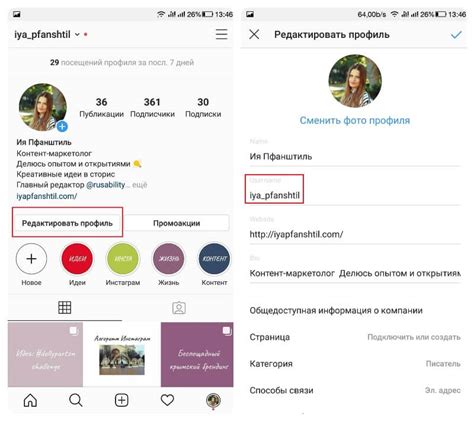
Хорошо подобранное фото профиля в Instagram поможет сделать вашу страницу более привлекательной и запоминающейся. В этой статье мы расскажем вам, как легко и быстро изменить фото профиля в Instagram.
Шаг 1: Откройте приложение Instagram на вашем мобильном устройстве и перейдите на ваш профиль, нажав на иконку профиля в нижней панели.
Шаг 2: В правом верхнем углу экрана вы увидите иконку с камерой. Нажмите на нее.
Шаг 3: После нажатия на иконку с камерой, у вас откроется экран выбора источника для нового фото. Вы можете выбрать фото из вашей галереи, сделать новое фото с помощью камеры или выбрать фото из других источников, таких как Facebook или Dropbox.
Шаг 4: После выбора нового фото, вы сможете осуществить его кадрирование и настройки фильтров, если потребуется. После этого нажмите на кнопку "Готово" в правом верхнем углу экрана.
Шаг 5: Теперь ваше новое фото профиля загрузится и отобразится на вашей странице профиля.
Обратите внимание, что Instagram имеет некоторые ограничения для фото профиля: фото должно иметь квадратную форму и размер не менее 110 x 110 пикселей. Чтобы убедиться, что ваше фото соответствует этим требованиям, вы можете использовать специальные приложения для обработки фотографий, такие как Squareready или Instasize. Они помогут сделать ваше фото квадратным без потери качества.
Теперь вы знаете, как изменить фото профиля в Instagram. Не бойтесь экспериментировать с разными фотографиями, чтобы найти наиболее подходящую для вашей страницы. Помните, что ваше фото профиля - это ваша визитная карточка и чем привлекательнее оно будет, тем больше шансов, что люди захотят подписаться на вашу страницу.
Редактирование описания и контактной информации на странице Instagram
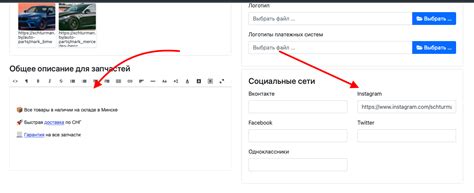
Как хозяин профиля в Instagram, вы можете изменить информацию в описании и контактной информации на вашей странице. Это позволит вам обновить или добавить дополнительную информацию о себе или вашей компании.
Для редактирования описания и контактной информации на странице Instagram следуйте этим шагам:
| Шаг 1 | Откройте приложение Instagram на своем мобильном устройстве и войдите в ваш аккаунт. |
| Шаг 2 | Нажмите на значок профиля в нижней части экрана, чтобы открыть ваш профиль. |
| Шаг 3 | Нажмите на кнопку "Редактировать профиль", которая расположена под вашим именем пользователя. |
| Шаг 4 | На странице редактирования профиля вы можете изменить свою биографию, добавить или удалить ссылки на веб-сайты и социальные сети, а также обновить информацию о контактах. |
| Шаг 5 | Когда вы завершите редактирование, нажмите кнопку "Готово" в верхнем правом углу экрана, чтобы сохранить изменения. |
Важно помнить, что описание должно быть кратким и содержать информацию, которую вы хотите, чтобы другие пользователи видели при посещении вашего профиля. Это может включать информацию о вас, вашей деятельности или вашем бизнесе, а также контактные данные, например, адрес электронной почты или номер телефона.
Редактирование описания и контактной информации на странице Instagram позволяет вам представить себя или ваш бренд наилучшим образом и обеспечить возможность для других пользователей связаться с вами. Будьте творческими и информативными, чтобы привлечь внимание вашей аудитории и установить контакт с потенциальными клиентами или партнерами.
Смена имени пользователя в Instagram: пошаговая инструкция

Шаг 1: Откройте приложение Instagram на своем мобильном устройстве и войдите в свою учетную запись.
Шаг 2: Нажмите на значок профиля, расположенный в нижней части экрана, чтобы перейти на свою страницу профиля.
Шаг 3: На своей странице профиля нажмите на кнопку "Редактировать профиль", которая находится сразу под вашим именем пользователя.
Шаг 4: В разделе "Имя пользователя" удалите текущее имя пользователя и введите новый. Убедитесь, что новое имя доступно и не занято другим пользователем.
Шаг 5: После ввода нового имени пользователя нажмите на кнопку "Готово" или "Сохранить", чтобы сохранить изменения.
Шаг 6: Instagram может запросить подтверждение ваших изменений с помощью пароля или кода безопасности. Введите требуемую информацию, чтобы подтвердить свои действия.
Обратите внимание, что после смены имени пользователя, ваш старый URL-адрес профиля будет недоступен. Поэтому, если у вас были ссылки на ваш старый профиль, обновите их соответственно с новым именем пользователя.